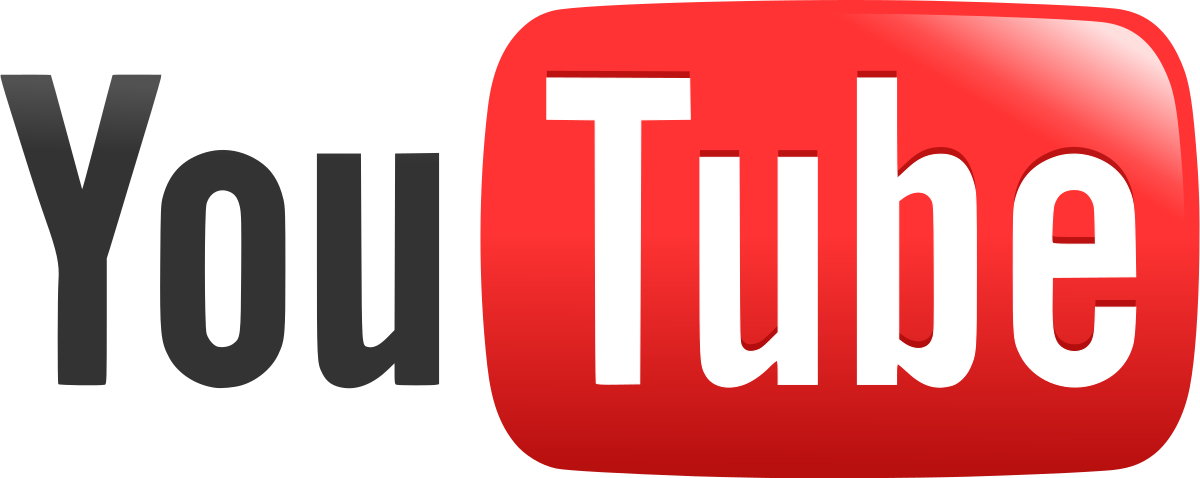
안녕하세요 파일입니다. 오늘 유투브 다운로드에 관련하여 가장 훌륭하다고 생각되는 프로그램을 리뷰해보려고 합니다.
기존에 유튜브 다운로드 방법에 관해 글을 몇번 작성했었는데요.
채널 일괄 다운로드와 일반 다운로드 하는 방법에 대해 작성을 했었습니다. 각각 채널 영상을 일괄 추출해주는 파싱 사이트와 다운로드 가속기를 이용하는 방법 그리고 Youtube-dl을 이용하는 방법이였습니다.
유투브 다운로드를 하는 방법 중에서 채널 다운로드, mp3 추출 등 그래도 나쁘지 않은 기능을 지원하는게 Python으로 개발된 youtube-dl 이라는 오픈소스 프로그램입니다만..
우선 인코딩 문제 때문에 한국어 제목의 영상을 받는데 자모가 전부 분리되는 문제가 발생했고 당연하지만 오픈소스 프로그램이라 사후지원을 해줄 의무가 없기 때문에 유투브에서 다운로드를 막거나 알고리즘이 조금이라도 바뀌면 다운로드 속도가 바닥을 긴다던가 하는 문제가 발생했습니다.
돌고 돌아서 현재 정착한 프로그램인 '4K Video Downloader' 에 대해 후기와 사용법을 리뷰해보겠습니다.

4K Video Downloader은 4kdownload 사에서 만든 유투브 영상 다운로드 프로그램으로 이외에도 인스타그램 글을 다운로드 할 수 있는 4K Stogram, 유투브 영상을 MP3로 변환시켜주는 4K Youtube to Mp3 등 다양한 프로그램을 배포 및 개발하고 있습니다.
(근데 유투브 mp3 추출 기능은 4k video downloader에도 있어서 크게 상관은 없어보이네요.)
아마 국내에도 유투브 다운로드 용으로 사용하는 분이 계실거라고 봅니다. 저도 유투브 광고타다가 몇번 봤었네요.
다운로드
https://www.4kdownload.com/ko/downloads
4K 응용프로그램 다운로드
최신 4K Video Downloader, 4K Video to MP3, 4K YouTube to MP3, 4K Stogram 4K Slideshow Maker 다운로드하세요.
www.4kdownload.com
다운로드는 위 링크에서 해보실 수 있습니다.
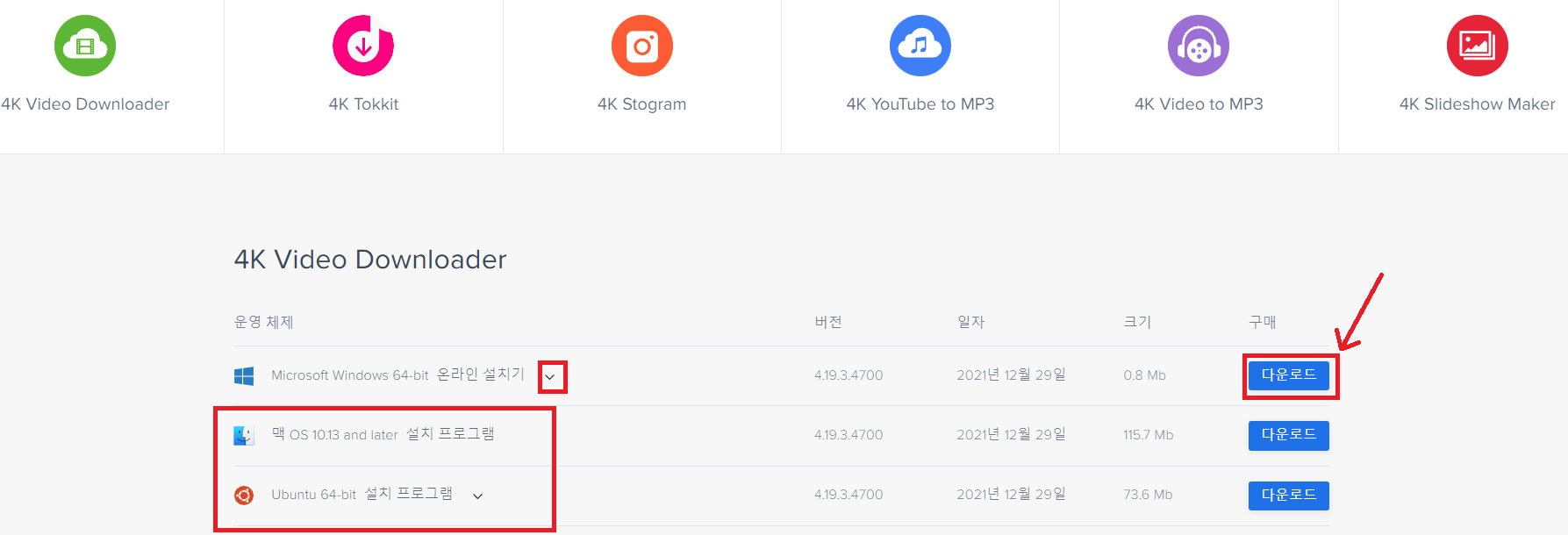
윈도우 사용자의 경우 저기 빨간색 화살표로 되어 있는 곳에 다운로드 버튼을 누르시면 됩니다.
* 윈도우 10(11) 64 bit 이용자가 아니면 아래 꺾쇠 화살표를, 기타 OS는 맥, 우분투, 안드로이드 까지 지원하니 운영체제에 맞게 설치해주시면 되겠습니다.
사용법
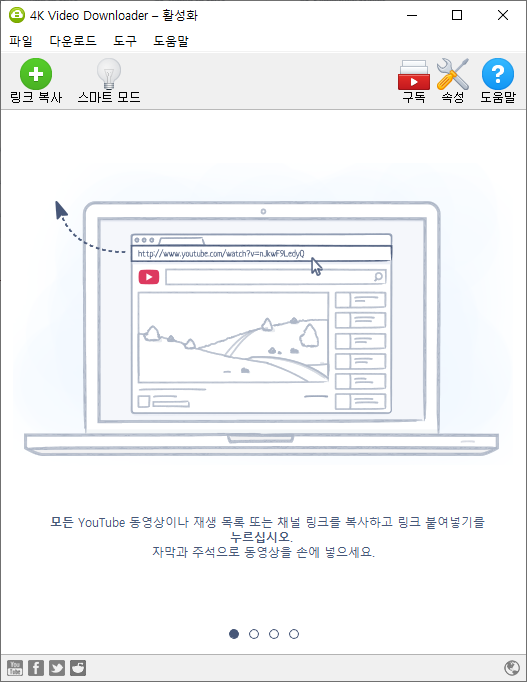
프로그램을 다 설치하시고 키시면 다음과 같은 인터페이스의 화면이 뜨실겁니다.
여기서 원하시는 유투브 영상을 다운로드 하시면 되는데요, 사용법은 간단합니다.

우선 사용전에 다운로드 속도를 높이기 위해 설정을 하나 하고 진행하겠습니다.
오른쪽 위의 '속성' 버튼을 눌러주세요.
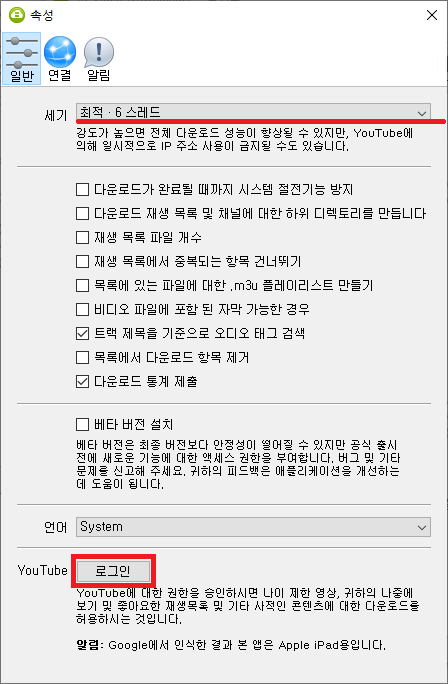
저기 세기 부분을 '최적 - 6 스레드' 로 바꿔줍니다.
이 설정은 대충 다운로드 할때 컴퓨터의 쓰레드를 몇개씩 활용할지에 관한 것인데 쉽게 설명해서 이론적으론 6스레드를 활용해 다운로드를 하면 1스레드로 받는것보다 6배는 빠르게 받을 수 있습니다. 제일 높은게 8쓰레드 인데 이렇게 높은 속도로 받으면 유투브에서 IP차단을 당할 수 있기 때문에 권장 값인 6스레드를 사용하는게 좋습니다.
(글이 길어서 내용 읽기가 귀찮으시면 그냥 빨리 받을려고 설정하는거라고 이해하시면 됩니다.)
그리고 아래에 로그인 버튼을 누르면 그 계정을 이용해서 연령 제한 컨텐츠(소위 노딱을 받은?)도 받을 수 있는 기능 같습니다. 로그인 하는 계정의 경우 당연히 성인인증이 되어 있어야 겠죠...
설정이 끝났으면 설정 창을 닫아주세요.

이제 받고 싶은 동영상으로 이동해서 위의 URL을 복사해줍니다.
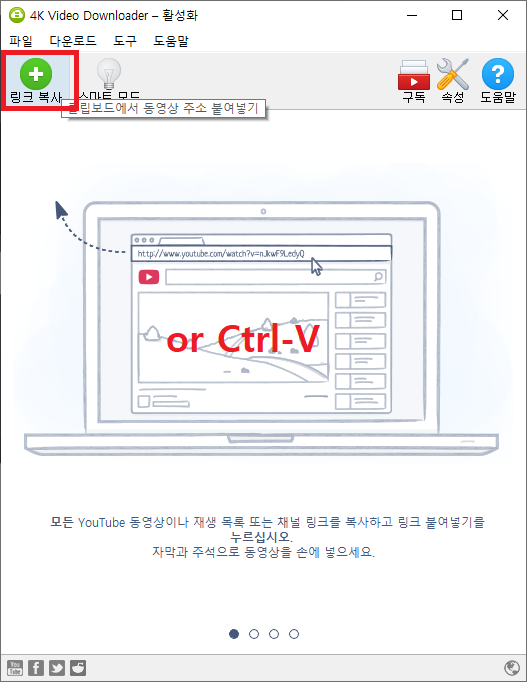
이제 프로그램으로 돌아와서 링크 복사 버튼 또는 키보드로 Ctrl - V(붙여넣기) 를 입력합니다.
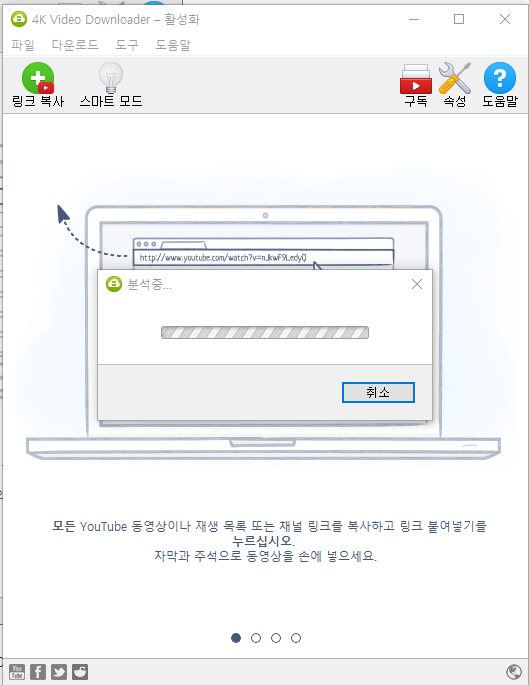
그러면 이렇게 분석을 진행하는데 좀 기다리셔야 합니다.
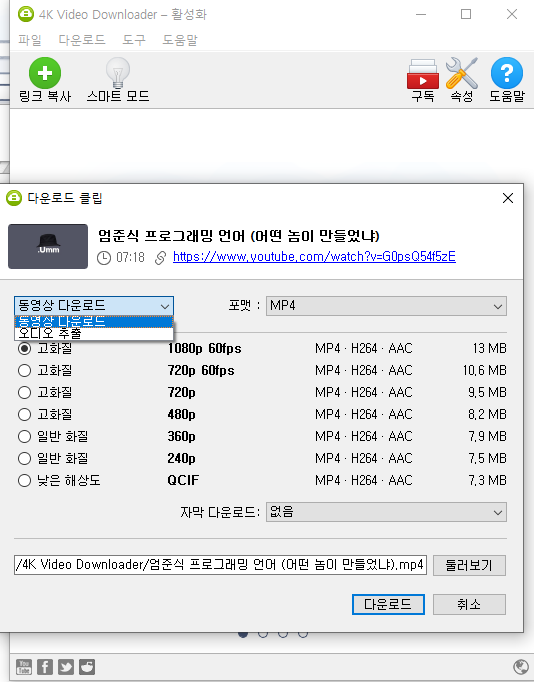
추출이 완료되었으면 어떻게 다운로드 할지 뜨는데 원하는 포맷과 화질, 동영상 다운로드 (음성 추출을 원하시면 오디오 추출) 를 설정해주신 뒤 다운로드를 누르시면 됩니다.
보시면 자막 다운로드도 가능한거 같은데 궁금해서 한번 한국어로 자동 번역된 자막까지 받아보겠습니다.
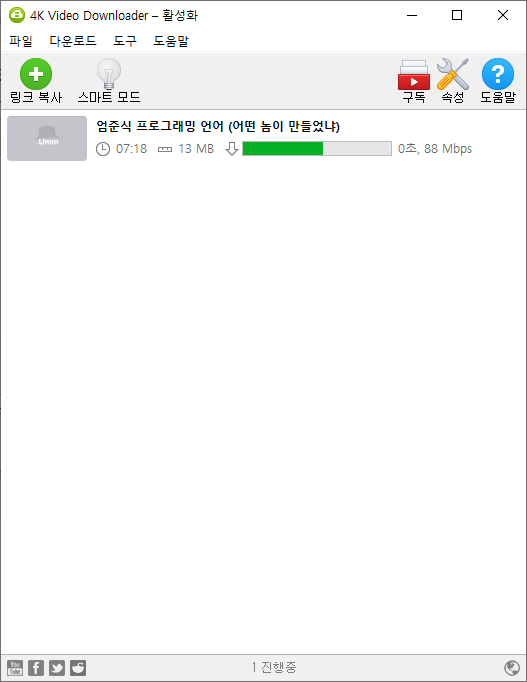
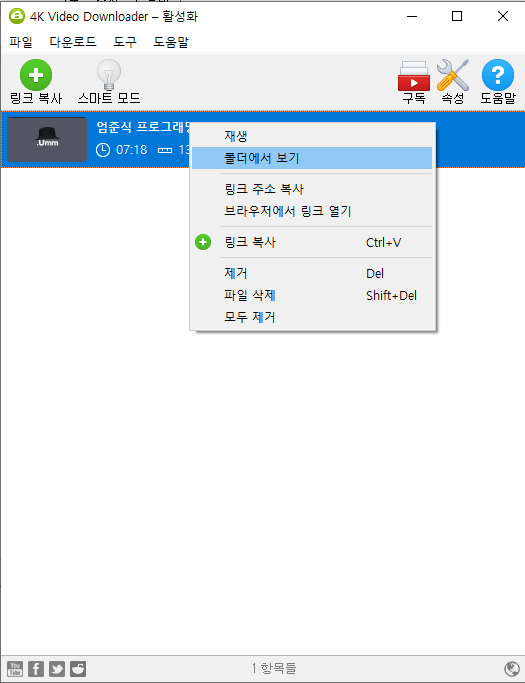
기다리시면 다운로드가 진행되는데 우선 이 프로그램 장점은 굉장히 빠른 속도로 다운로드가 됩니다. 여러번 받았다고 해서 다운로드 속도 저하도 없고 일정한 속도로 다운로드가 진행됩니다.
다 다운로드 완료됬으면 찾고 싶은 영상에 대고 오른쪽 클릭 - 폴더에서 보기 하면 해당 영상 폴더가 열립니다.
재생하고 싶으면 그냥 재생하면 되구요. 간단하죠?
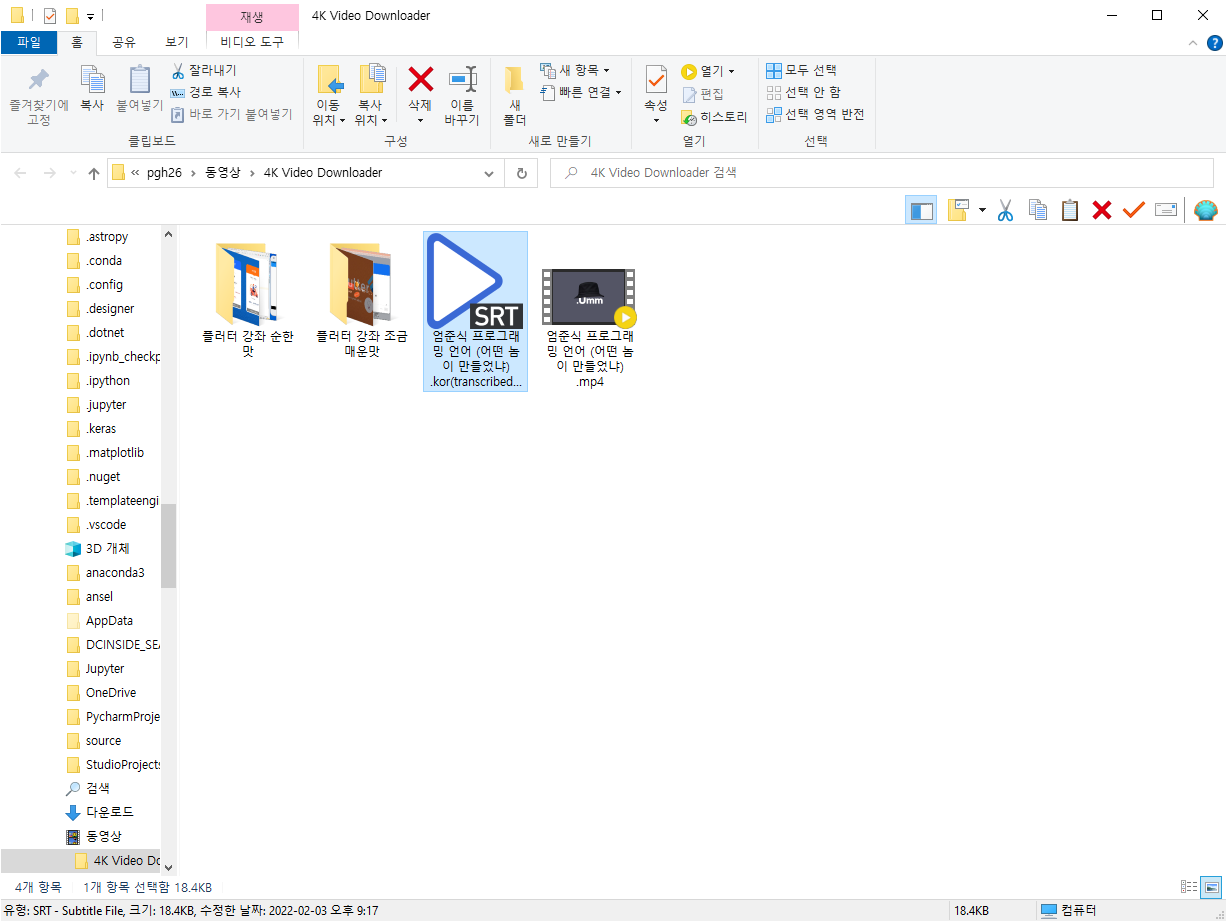
자막은 어떤식으로 받는지 궁금했는데 그냥 *.srt 포맷으로 추출을 해버리는군요.
이건 다른 프로그램에서도 못본 기능인데 좀 신기하네요 ㅎㅎ
저건 자동 번역된 자막이라 구글 AI에 따라 발음 인식으로 만들어진 자막인데 실제로 자막이 달린 영상이라면 다운로드 할때 굉장히 유용할 거 같습니다.
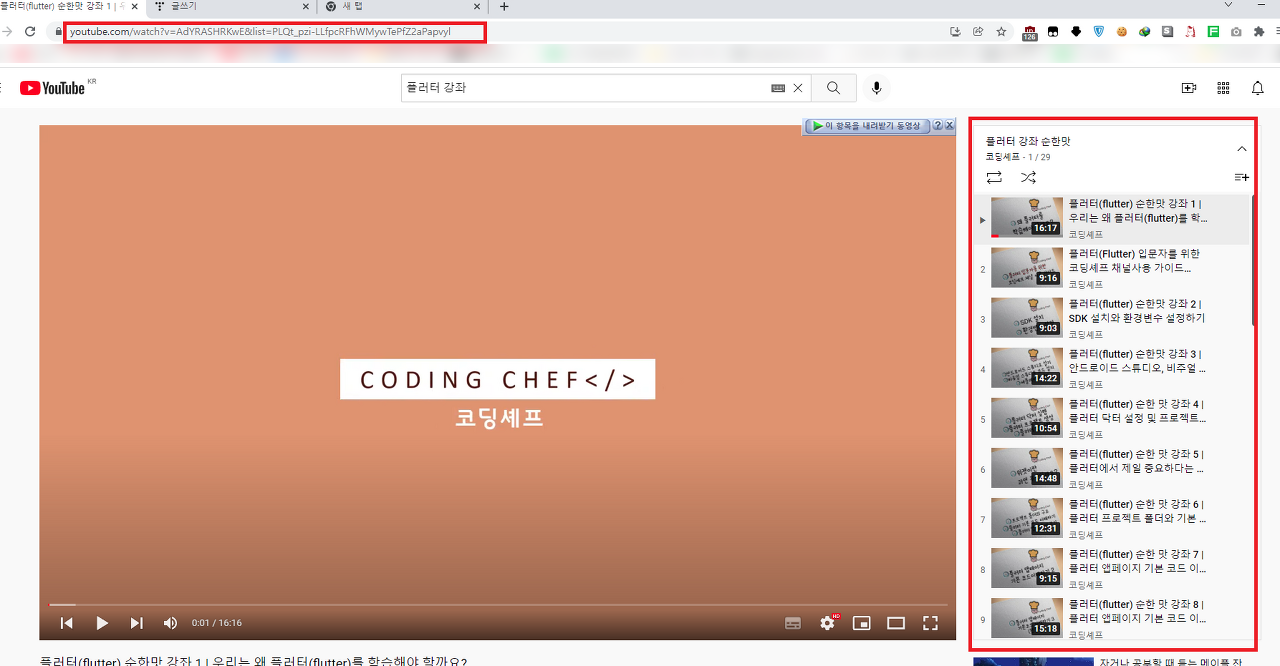
플레이 리스트 다운로드도 당연히 지원합니다. 채널 영상을 모두 받고 싶으면 저렇게 오른쪽에 플레이 리스트가 표시된 영상 아무거나 들어가시고 링크를 복사한 다음에 프로그램에 가서 똑같이 링크 복사 버튼을 누르시면 됩니다.
(아니면 Ctrl + V)
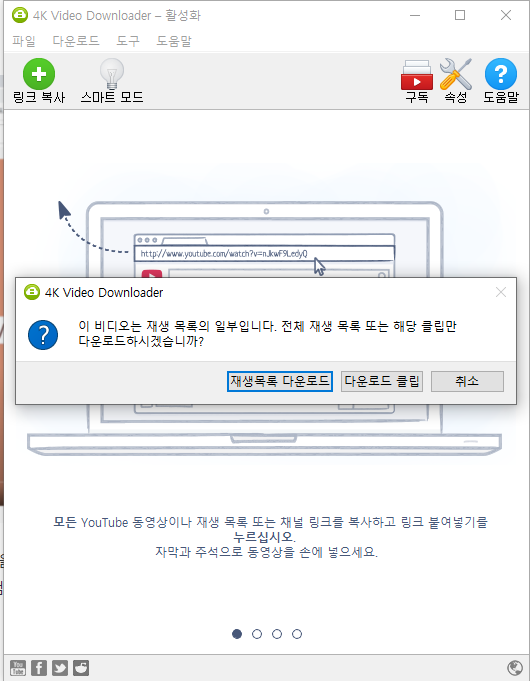
그럼 플레이 리스트에서 복사한 url의 영상만 받을지, 해당 플레이 리스트의 모든 영상을 받을지 결정하라고 나오는데요. 플레이 리스트 일괄 다운로드가 필요하시면 재생목록 다운로드 버튼을 누르시면 됩니다.


플레이 리스트를 통째로 다운로드 하는 경우 하나 하나씩 영상을 추출해서 가져오기 때문에 시간이 좀 걸립니다.
다운로드 속도는 빠른데 여기에서 시간이 좀 소요되네요 다 될때까지 기다려야 합니다.
프로그램 UI를 봤을때 C#(.NET)으로 만든 느낌이 나는데 여기 분석 시간을 조금 개선하면 좋을 거 같습니다.
분석이 완료됬으면 아까와 똑같이 다운로드 방법을 설정하고 다운로드하면 끝입니다.
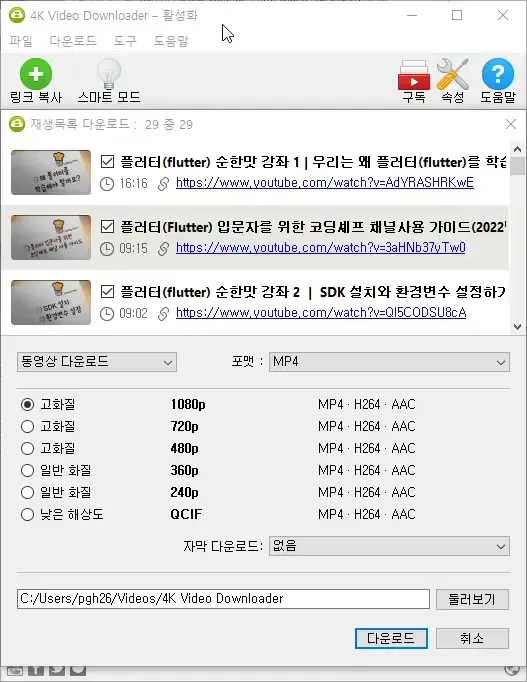
간단하죠? 여러 영상을 받아도 QOS가 걸리는 느낌 없이 일정한 속도로 다운로드를 받아줍니다.

오디오 추출도 간편하게 하실 수 있습니다.
영상 다운로드 대신 오디오 추출 탭으로 바꾸고 진행하시면 됩니다.
영상을 받고 알아서 변환까지 마쳐줍니다.
내부 구조는 잘 모르겠지만 아마 오픈소스 프로그램인 FFmpeg 를 이용해 변환하지 않을까 싶네요.
번외편
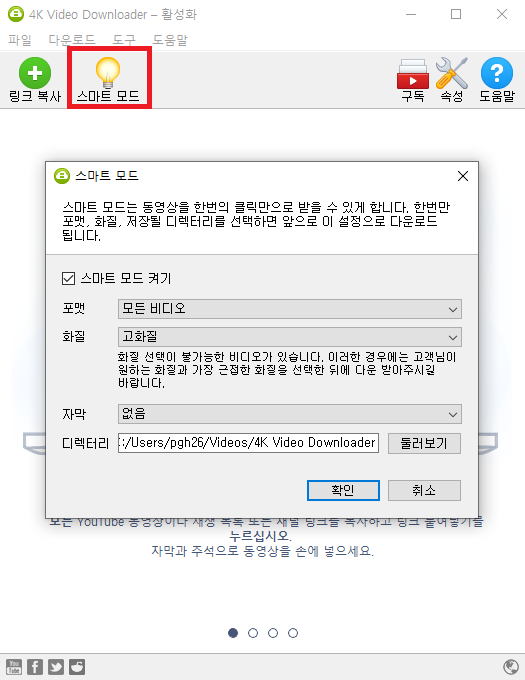
위 전구 아이콘 '스마트 모드' 기능에서 포맷과 화질을 미리 설정해두면 분석을 기다릴필요 없이 여기서 설정한대로 자동으로 영상을 받습니다.
여기서 설정을 해두면 대기열에 영상만 다운로드 해서 걸어놓고 파일이 다 받아질때까지 기다리시면 됩니다.

또한 구독하는 채널을 등록해서 영상을 올릴때마다 다운로드 해주는 기능도 있습니다.
그런데 이 기능은 이 프로그램에서 채널을 등록한 시점부터 감시를 해주는 기능인거 같고 백그라운드에서 실행을 해줘야 작동하는 기능 같습니다.
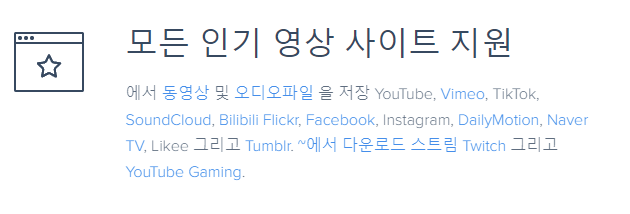
또한 이 프로그램은 꼭 유투브가 아니여도 Vimeo, TikTok, SoundCloud 등 다양한 메이저 사이트를 지원합니다.
FaceBook이나 Instagram도 되고 심지어 Naver TV도 지원하네요.
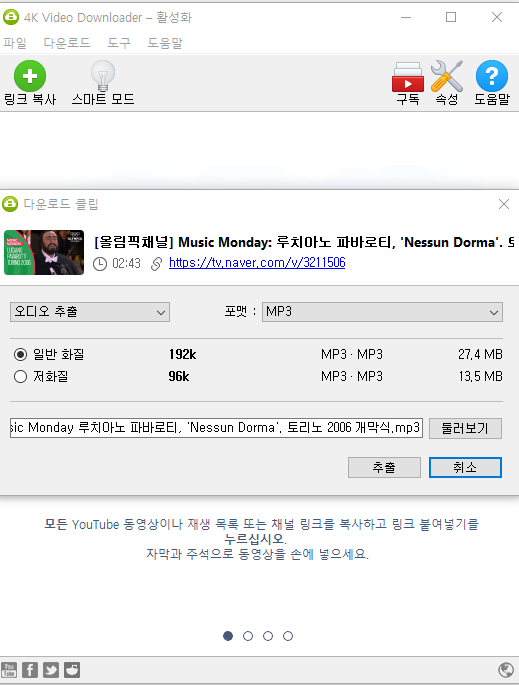
네이버 TV 다운로드도 걸어봤는데 신기하게 잘되네요 ㅋㅋ 똑같이 원하는 영상 링크 복사 -> 프로그램에서 링크 복사 버튼 눌러주시면 됩니다.
사이트마다 구조가 달라서 파싱 구조가 달라지면 매번 다시 수정해줘야 할건데 이렇게 많은 사이트의 영상 다운로드를 지원하고 유지 보수를 한다는게 신기합니다.
사용 후기
우선 다른 오픈소스나 개인이 만든 프로그램에 비해 판매되고 있는 상업 프로그램이기 때문에 유지 보수가 4k download 사가 남아있는 동안 진행된다는 장점이 있구요,
특히 유투브의 경우 다운로드를 막으려고 알고리즘을 여러번 바꾸는데 이렇게 바뀔때마다 다운로드 프로그램의 속도가 급격히 저하하거나 다운로드 자체가 불가능해지는 경우가 있습니다.
4k downloader의 경우 해당 알고리즘 변경에 대해 계속 유지보수를 진행하고 있으므로 꽤나 신뢰성이 높다는 장점이 있습니다.
idm같은걸로 다운로드를 받으면 어느 순간부터 유투브에서 QOS를 건것마냥 속도가 급격히 다운되는 현상이 있는데 본 프로그램의 경우 계속 다운로드를 해도 그런 문제가 없었습니다.
구매
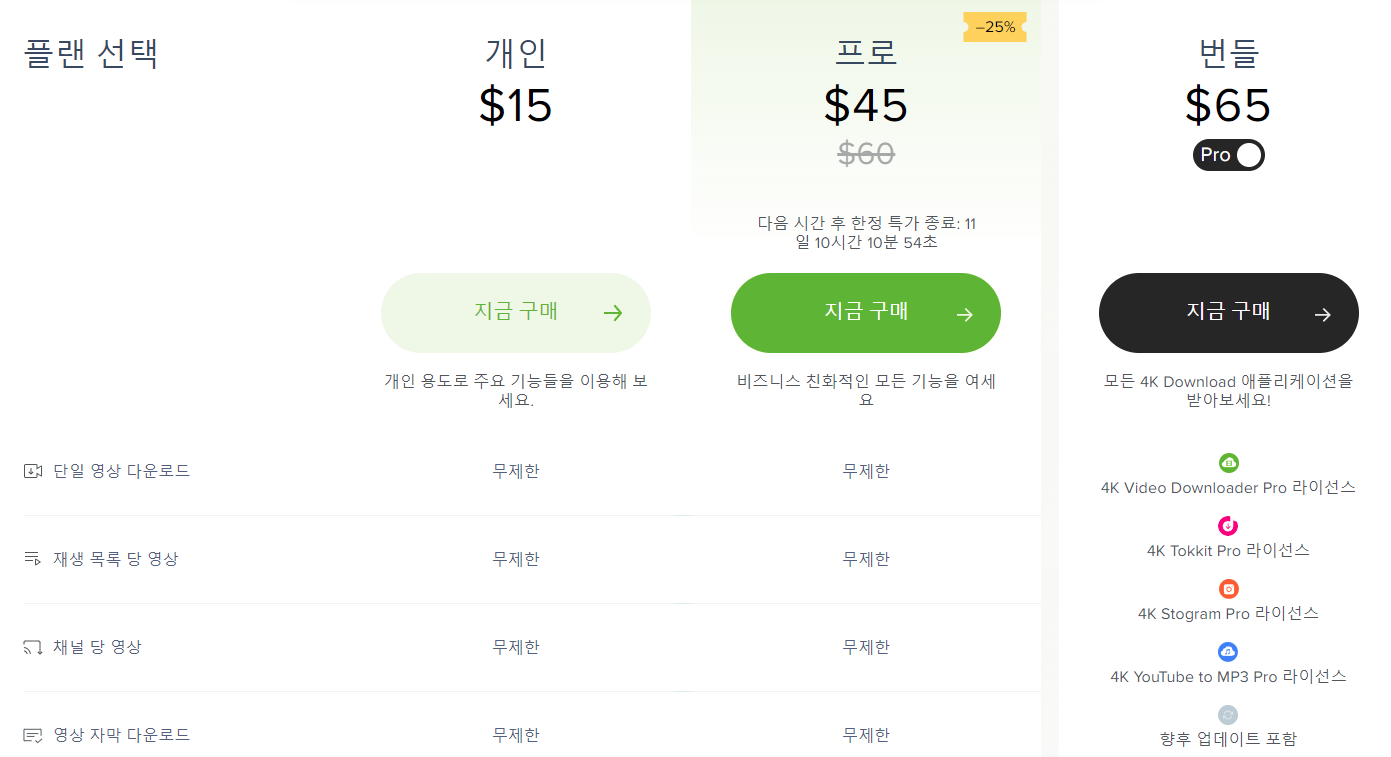
본 프로그램은 라이선스를 판매중인 상업 프로그램입니다.
무료로 사용할경우 하루에 다운로드 제한 30회가 있으며, 한번에 한개씩만 받을 수 있습니다.
라이선스의 가격은 위와 같으며 개인 라이선스의 경우 동시 다운로드 3회, 프로의 경우 최대 7개를 지원합니다.
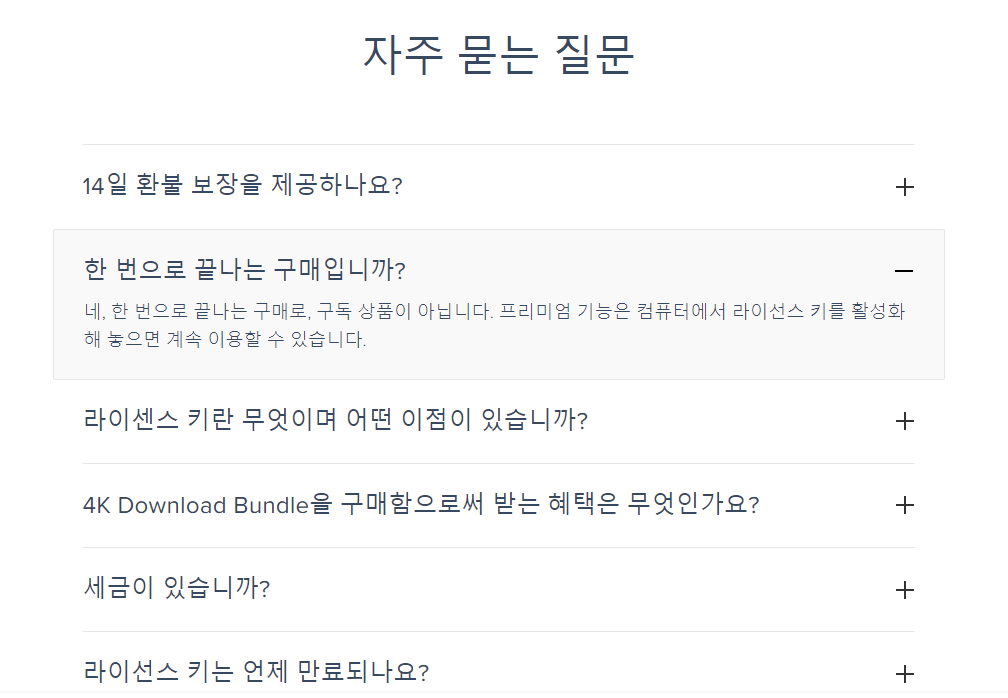
요즘 소프트웨어에 구독제(subscribe) 모델이 거의 표준이 되가는 가운데 본 프로그램은 정액제(구독제)가 아니라, 한번 결제로 끝나는 형태기 때문에 계속 돈을 내야하는 부담이 없습니다.
한번 구매하면 계속 사용할 수 있고 심지어 1-PC 라이선스가 아니라 3-PC 라이선스로 판매되고 있어서
굉장히 합리적인 가격으로 라이선스를 판매하고 있습니다.
무료로 사용하시다가 답답하시면 라이선스를 구매하는것도 좋아보입니다.
저도 이 프로그램을 구매해서 잘 사용하고 있네요 ㅎㅎ
긴글 읽어주셔서 감사합니다. 따뜻한 댓글은 항상 힘이 됩니다 좋은 하루 되세요 ^^
이 글은 해당 업체로부터 소정의 원고료를 받고 작성된 글입니다.
'리뷰' 카테고리의 다른 글
| 마이크론 Crucial P5 M.2 NVMe 2TB 간단 리뷰 (0) | 2022.07.25 |
|---|---|
| GIGABYTE AORUS 지포스 RTX 3080 Master D6X 12GB (3080 어마 12gb) 간단 리뷰 (2) | 2022.06.28 |
| G.SKILL DDR4-3200 CL14 TRIDENT Z RGB 패키지 (32GB(16Gx2)) 간단 리뷰 (2) | 2022.01.07 |
| 주연테크 PD충전기 (120W, 4포트) 캐리밥 간단 리뷰 (0) | 2021.11.23 |
| 퓨전FNC 아이노트 X-KEY 38BT 화이트 색상 간단 리뷰 (0) | 2021.11.10 |










